iPadにあるたくさんのオプションやツールを利用してモデル操作を行いましょう
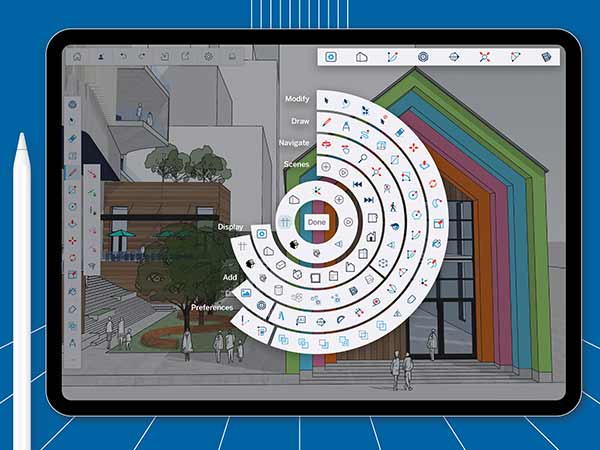
SketchUp for iPadをリリースした際、場所を問わず自由にモデリングができ、更にApple Pencilで描画できることが創造性を拡大させると我々開発チームは確信しました。これらの最新の機能強化はモデリング作業効率を高め、デザイン・ワークフローをより良くするものであるはずです。ホバー(Apple Pencilを浮かせて使う手法)、DWG、DXFファイル、ダークモード、新しい反転ツール、カスタマイズ可能なショートカットツールバー、ソリッドツールなどの対応により、SketchUp for iPadはよりスムーズでカスタマイズ可能なモデリング環境を提供します。
目次
DWG と DXFインポートとエクスポート
SketchUp for iPadはDWGとDXFのインポートとエクスポートに対応しました。以前のようにデスクトップ版やWeb版のSketchUpとiPadアプリを行き来して、CADファイルをiPad側に取り込む必要がありません。CADデータの2DコンセプトをiPadに直接インポートして、3Dで素早く検証し細部まで精巧に作り込めます。CADに戻りたいことがありますか?それならiPadからDWGとDXFファイルをエクスポートして、2Dの新しいファイルを生成できます。
緻密な動きとスピードを融合させるホバー機能
最新のM2 iPad ProではApple Pencil (第 2 世代)をiPadの上にホバー(Apple Pencilを浮かせて使う手法)して、SketchUp の完全な推論機能を利用できます。ホバーして正確な中間点または終点を見つけられるので追加のガイドや一時的なジオメトリを作成しないで初めから正確に描くことができます。ホバーリングするとSketchUpの推定機能のロックが解除されるので、描画を開始する前にオブジェクトを正確に配置することができ、iPadでApple Pencilをつかうことでモデリングをより速く、より正確に行うことができるようになりました。
Model by Tommy Rouse & Tammy Cody
お気に入りのツールに簡単にアクセス
SketchUp for iPadではカスタマイズ可能な2つのショートカットツールバーが用意されており、それぞれ最大8つのツールや設定を配置することができます。自身のワークフローに合わせたインターフェイスで使い慣れたツールを常に最前面に置いておくことが可能です。
パワーユーザーからのお気に入りの利用方法
- ●X線モードのオン/オフを切り替えて、画像をトレースすることが可能
- ●平行投影モード/標準ビューを切り替えて、モデルを2Dで表示し、寸法や注釈を追加することが可能
- ●ジオメトリの表示/非表示で、必要なものだけを表示して編集することが可能
- ●グループやコンポーネントの編集の際に、他のモデルを非表示にしてパフォーマンスを向上させ、特定のタスクに集中することができます
ご紹介したのはツールバーのショートカットの利用方法の一例にすぎません。お気に入りのツールや設定をいつでも使えるようにすることで、作業効率があがると確信しています。
オブジェクトの制御を強化しワークフローを高速化
「コンテキストメニューツールバー」と「アウトライン表示」パネルで「名前を付けて保存」と「再ロード」を使って、iPadでグループとコンポーネントを制御できるようになりました。
Trimble Connectを利用したコラボレーション
大規模なプロジェクトチームと一緒に3Dツールやデータを利用して仕事をするということは昨今の課題であり、タイムリーなプロジェクトの実現に不可欠なものになってきています。複雑なプロジェクトではコンポーネントを駆使して同じモデルを異なるセクションで利用するような反復作業を行うことがあります。これらの作業を軽減する方法はずばり!Trimble Connectの活用にあります。
活用方法はコンテキストメニューのツールバーから
名前を付けて保存 > Trimble Connectへ
を選択し、個々のコンポーネントをTrimble Connectのチーム共有プロジェクトに保存するだけです。
チームメンバーは誰かがプライマリモデルを更新している間に別のコンポーネントで作業することができます。編集が完了したら、最新のコンポーネントをメインファイルに再ロードするだけです。離れていても、一緒に作業できる新しい方法をぜひ、活用してください。
Model by Tommy Rouse & Tammy Cody
有能な反復作業
モデル内の特定の製品またはコンポーネント化されているモデルを入れ替えて複数の提案をすることはありますか?再ロードを使えば、それは簡単です。3D Warehouseからコンポーネントを再ロードすることで、異なるデザイン案の作成ができます。ベースとなるモデルを1つ作成し、コンポーネントを再ロードしてインスタンスを別のモデルに置き換えるだけです。可能性が一気に広がります。
コンポーネントの利用
SketchUpのあらゆるバージョンであっても、どのデバイスでもオリジナルのコンポーネントを保存/管理/アクセスすることができます。
名前を付けて保存> 3D Warehouseへ
を選択します。コンポーネントは非公開または公開することでSketchUpのグローバル・コミュニティとコンポーネント・ライブラリを共有するか、否かのオプションもあります。コンポーネントをライブラリから他のものに置き換えるには、再ロード > 3D Warehouseから に移動します。
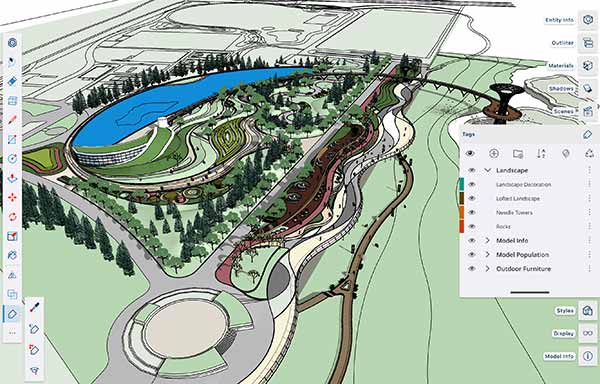
タグフォルダを利用した操作軽減
タグフォルダが標準搭載されました。iPadアプリで長いタグのリストを効率的に作成し、整理することができます。タグとタグフォルダはSketchUpデスクトップ版とWeb版からiPadへ、またはその逆へシームレスに移行が可能でモデリングやプレゼンテーションの際に一貫した整理ができるようになりました。タグフォルダを使えば、複数のタグのオン/オフをワンクリックで切り替えることができ、さまざまなデザインコンセプトを簡単に表示および非表示することができます。どのデバイスで作業していても、アプリケーション間で一貫したタグを使用することで、簡単に整理することが可能です。
反転ツール
新機能の反転ツールを利用して反転変換を一発で成功させましょう。反転を有効にすると、ミラーリング可能な平面が表示されます。反転作業の基準となるいずれかの平面をタップすると、その平面で選択範囲が反転し、さらに平面をドラッグすると、変形する場所を自由に設定できます。反転ツールで簡単にオブジェクトの反転作業ができますので是非にお試しください。
家具のレイアウトは大変ですか?
反転ツールを使えば様々なレイアウトを簡単に確認できます。モデルを反転させれば、あなたのクリエイティブな視点も反転するかもしれません。
ヒント:モデルを反転して、より効率的なコンポーネントを作成したり、また反転コピーを作成することができます。反転/コピーモードを切り替えると、元の選択範囲を維持したまま、反転されたコピーを作成できます。反転させたコンポーネントのうちの1つを編集すれば、他に配置しているコンポーネントはすべて更新されるので修正にかかる時間を短縮できます。
ソリッドツールの威力
複雑なジオメトリのモデリングを容易にするソリッドツールがSketchUp for iPadに搭載されました。2つのオブジェクトの接合部のみを抽出するようなオブジェクトや、2つ(またはそれ以上)のソリッドの組み合わせから複雑な形状を作成する必要がある場合はソリッドツールが大活躍します。
Solid Tools snapshot
- 外側シェル: 選択したソリッドを1つのソリッドに結合して、内部のすべてのエンティティを削除します。
- 交差: 選択したすべてのソリッドを交差させて、その交差部分だけをモデル内に残します。
- 結合:選択したすべてのソリッドを1つのソリッドに結合して、内部の空間を維持します。
- 減算: 最初のソリッドで2番目のソリッドをカットし、その結果だけをモデル内に残します。
- トリム:最初のソリッドで2番目のソリッドをカットし、両方をモデル内に残します。
- 分割: 選択したすべてのソリッドを交差させて、その結果全体をモデル内に残します。
Model by Alberto Beitia
目に優しいダークモード
iPadのための開発した新しいビジュアル体験であるダークモードは、昼夜を問わず目の疲れを軽減し、活動を続けるために明るさを抑えることができます。夜型の人も安心です。設定からライトとダークのテーマを切り替えて、環境やモデルの気分に合わせて使い分けましょう。
ヒント: Night Shiftモードで画面の色と明るさをコントロールしている場合にはSketchUpをシステムにそった設定を行い、定義したスケジュールで自動的に明から暗へ、またはその逆へ移行させることができます。
iPadでSketchUpをつかってみよう
30日間の評価期間で搭載されている機能のすべてを利用できます。現在SketchUpサブスクリプションをご利用の方は、すぐに利用が可能です。
アプリをダウンロードして始めるか、購入しているプランを変更したい場合などは株式会社アルファコックスにご相談ください。
-
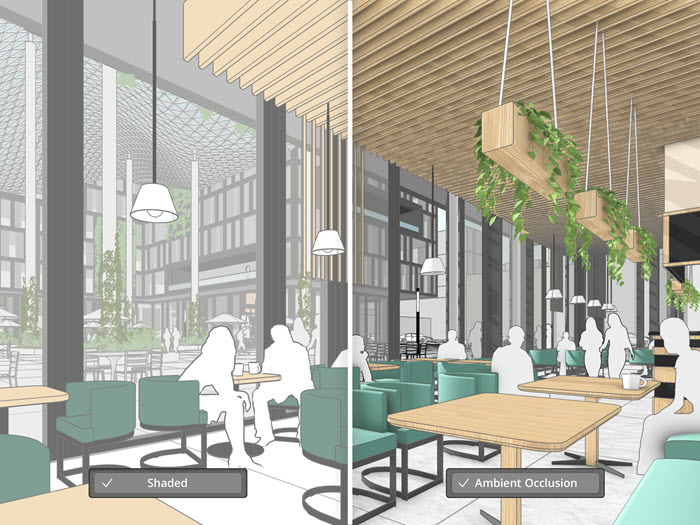 SketchUp 2024で強化されたビジュアルを解き放つ…
SketchUp 2024で強化されたビジュアルを解き放つ…
2024.04.11
バージョン2024では生産性を向上させるアップデートとともに、新しい写実的な表現と革新的なビジュアルスタイルをS
-
 SketchUp Diffusionを使ってアイデアやビジョ…
SketchUp Diffusionを使ってアイデアやビジョ…
2023.12.12
自身の中にあるアイデアやビジョンを、表現することが今までにないほど簡単になりました。新しくリリースされた「Ske
-
 Meta Quest用の新しいSketchUp Viewer…
Meta Quest用の新しいSketchUp Viewer…
2023.10.03
最近リリースされたiPadでのプレゼンテーションモードや3D ギャラリーでのQRコードを使用した拡張現実 (AR







<株式会社アルファコックス>
建築・土木・インテリア関連CG・
3Dモデルソフトウェアの販売・サポート